Les styles visuels permettent de contrôler l'affichage des faces et des arêtes du modèle dans la fenêtre graphique.
- Mode d'accès
- Sur le ruban, cliquez sur l' onglet Afficher,
 le groupe de fonctions Apparence
le groupe de fonctions Apparence  [sélectionnez le style]
[sélectionnez le style]
Les styles visuels sont les suivants :
- Réaliste

-
- Affichage de la face Apparences réalistes à partir de la bibliothèque Autodesk Material Library.
- Affichage des arêtes visibles Désactivé
- Affichage des arêtes masquées Désactivé

- Ombré

-
- Affichage de la face Apparences standard
- Affichage des arêtes visibles Désactivé
- Affichage des arêtes masquées Désactivé

- Ombré avec arêtes

-
- Affichage de la face Apparences standard
- Affichage des arêtes visibles Activé 1, 3
- Affichage des arêtes masquées Désactivé

- Ombré avec arêtes masquées

-
- Affichage de la face Apparences standard
- Affichage des arêtes visibles Activé
- Affichage des arêtes masquées Activé 2, 3

- Filaire

-
- Affichage de la face La visibilité de la face est définie sur Désactivé
- Affichage des arêtes visibles Activé 1, 4
- Affichage des arêtes masquées Activé 1, 4
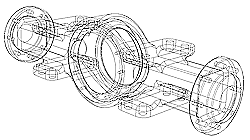
- Filaire avec arêtes masquées

-
- Affichage de la face La visibilité de la face est définie sur Désactivé
- Affichage des arêtes visibles Activé 1, 3
- Affichage des arêtes masquées Activé 2, 3

- Filaire avec arêtes visibles uniquement

-
- Affichage de la face La visibilité de la face est définie sur Désactivé
- Affichage des arêtes visibles Activé 1, 3
- Affichage des arêtes masquées Désactivé
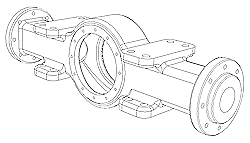
- Monochrome

-
- Affichage de la face Apparences standard, 5
- Affichage des arêtes visibles Désactivé
- Affichage des arêtes masquées Désactivé

- Aquarelle

-
- Affichage de la face Apparences standard, 6, 7
- Affichage des arêtes visibles Désactivé
- Affichage des arêtes masquées Désactivé

- Illustration

-
- Affichage de la face Apparences standard, 8
- Affichage des arêtes visibles Activé 4
- Affichage des arêtes masquées Désactivé

- Les arêtes s'affichent sous forme de lignes pleines.
- Les arêtes s'affichent sous forme de lignes en pointillé.
- L'apparence de l'arête découle de l'attribution de l'apparence du composant.
- Les arêtes s'affichent avec une seule couleur.
- Les apparences du composant sont calculées en différents niveaux de gris.
- Un effet d'apparence non photoréaliste est appliqué.
- L'effet canevas ou arrière-plan est texturisé.
- Les apparences du composant s'affichent en blanc. Les textures en relief avec apparences attribuées affichent la texture en relief.